
導言:
大家好,我是自學的3ds Max,時間并不是很長。在建模方面從起初的小菜到現在的小有成就,其中經歷了非常多的困難和探索。多邊形是我們建模的最常用的方法,而關于如何讓多邊形圓滑的操作,網上的帖子很少,所以我研究了一些簡單的方法,都是用切角解決。第一次發帖,如有錯誤或者不好的地方望大家指正。如果圓滑困難的模型,大家可以搬到論壇里面,大家一起探討。
從最簡單的開始,兩個面之間硬邊的圓滑,很簡單,只要對硬邊切角操作就可以了。(圖01)

圖01
這是三個面構成的物體,直接對相鄰的硬邊切角操作,如果不希望太銳利,可以切較大的值。(圖02)

圖02
Box,很簡單,對所有的邊做切角操作。(圖03)
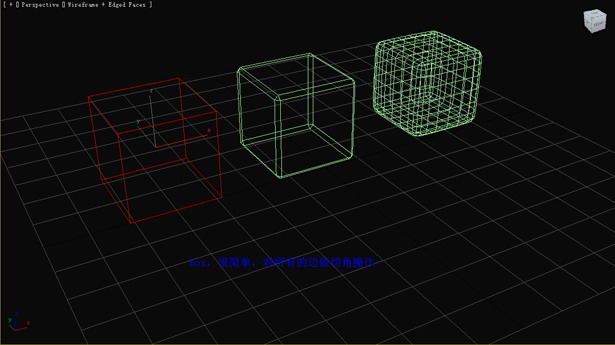
圖03
首先說明這是一個錯誤的切角方式。如圖形狀的物體(右邊第一個),我們依然想圓滑后得到比較好的硬角邊,于是我們對硬角邊切角,而圓滑后的結果,我們可以看到錯誤的結果。(圖04)
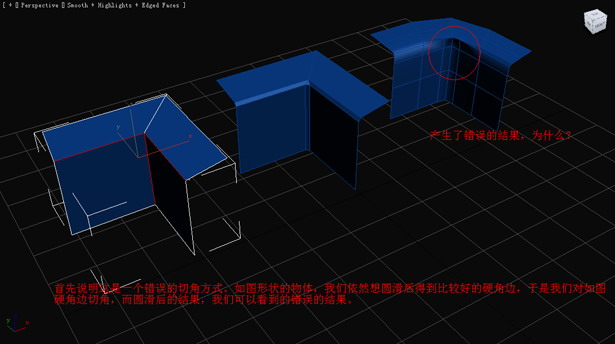
圖04
原因出在哪呢?在圓滑過程中,可以看出這兩個面會圓滑成半圓的形狀,結果底部就突出來了,結果出現錯誤。(圖05)
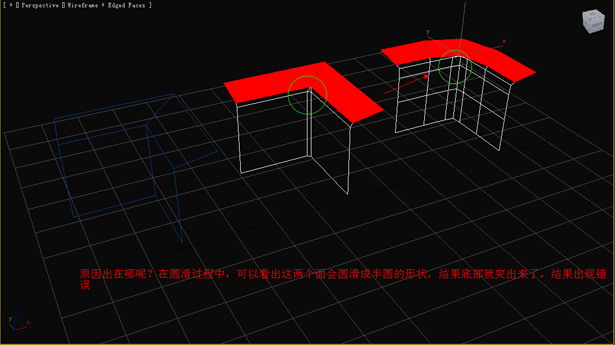
圖05
在說明之前我先說明兩種角,首先看下藍色模型的,這類角大于180度的也分為一類,這種角如果僅對三條邊切角,就會出現剛才的錯誤。而綠色模型,把這種小魚180度的角歸為一類,圓滑這類角只需要對三天硬邊切角就行了。(圖06)

圖06
我們舉個例子,看藍色模型,這是大于180的角,如果我們僅切三條邊的話,圓滑后出錯了。綠色模型是小于180的角,切了三條邊后,圓滑的很不錯。(圖07)

圖07
我想大家也想到方法了,只要對四條邊都切角就可以了。結果可以看出,圓滑的結果非常好,所以當我們碰到大于180度的角后,我們要記得四條邊都切角。我們對第四條邊都切角后,原來的兩個面就變成三個面,所以圓滑的時候避免了向內凹陷,所以就不會出現錯誤了。(圖08)

圖08
有時候我們碰到這種情況,我們把模型做出來后準備切角操作,但是由于我們是多邊形,所以可以有多條邊而碰到的角是大于180度的角,我們卻只有三條邊,該怎么辦?
我們來看一下,第一個圖形中我們發現這個大于180度的角只有三條邊,而剛才討論要切四條邊,怎么辦?很簡單,我們只需要添加一條邊,然后對四條邊切角。(圖09)
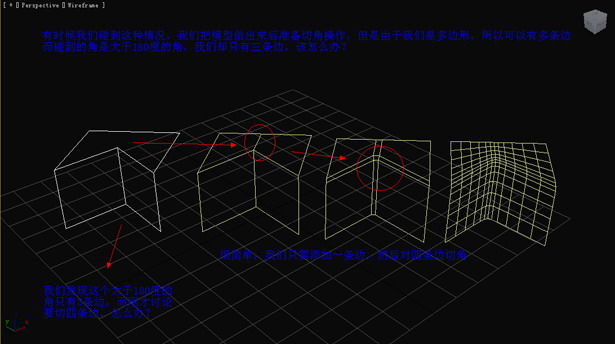
圖09
其實我們還能發現一個現象,多邊形建模的時候,為了得到更好的圓滑結果,我們盡量讓所有的面為四邊形或者三角形。如果出現多邊形,我們應該保證多邊形沒有凹邊。我們可以從圖中第一個圖形中看到這個多邊形有凹邊,所以我們添加一條線,分成兩塊,問題就解決了。(圖10)
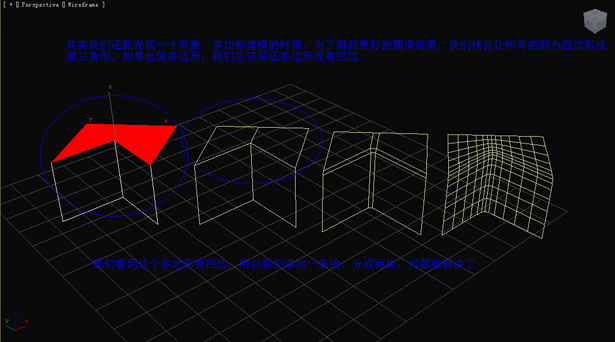
圖10
好,我們繼續深入,一個平面上一個突起的形狀,我們希望圓滑硬角邊。對紅色邊切角。要注意下面兩個面產生了凹邊,所以這個邊也要切。(圖11)

圖11
如果我們僅切硬角邊,就會出現錯誤的結果,可以從圖中第三個模型中看出來。(圖12)

圖12
討論一個新問題,我們能用box,圓滑出圓柱體或者球體嗎?(圖13)

圖13
我們對紅色部分的邊切邊,因為這些邊是硬邊,所以要切角,而其余的四條,是要圓滑的,所以不用切。同時,我們可以看到圓滑出來的圓柱體變得很小。(圖14)

圖14
如果希望圓滑后和圓柱體一樣大,就讓Box的面和圓柱體相切,可以看第一個圖形。再看第二個,這是加高迭代次數的圓滑結果,和圓柱體對比,自己觀察可以看到細小的差別,圓滑后的圓柱體不是標準的園,在原本是平面的地方曲率太小,是角的地方曲率太大。可以看到紅圈的地方,這些地方圓滑后交平。(圖15)
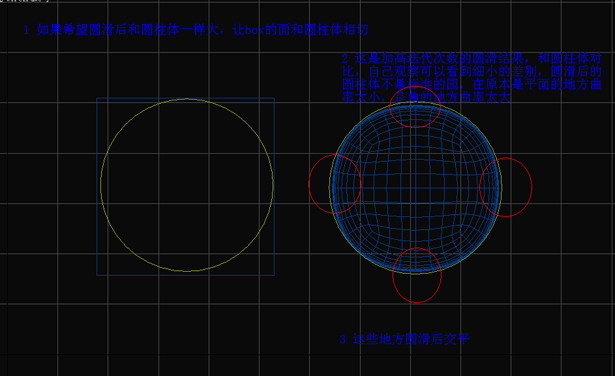
圖15
有些朋友可能嫌Box圓滑成的圓柱體不滿意,因為不夠圓。如果我們用六面的棱柱代替Box,代替Box。可以看到圓滑的結果已經非常接近圓了,要比Box好很多。(圖16)
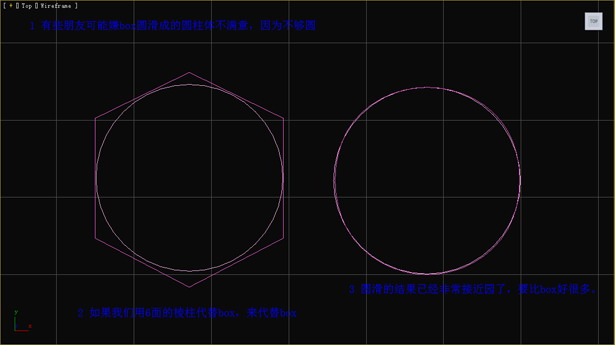
圖16
圓滑成球體就不多說了,直接加修改器。(圖17)
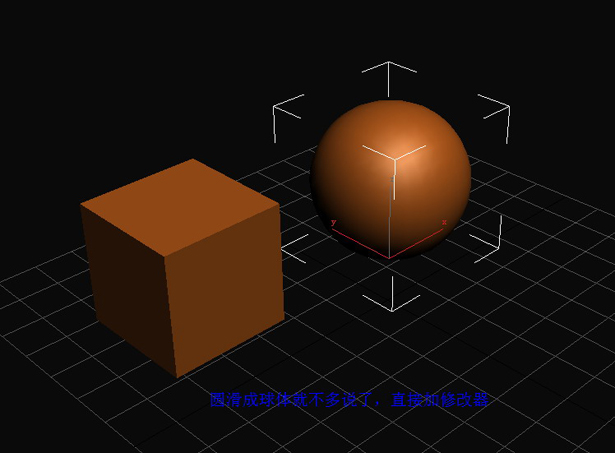
圖17
在一個平面上做一個圓柱體,比如我們在制作手機上的按鈕。對紅色部分切角,因為我們要得到圓柱體,這些都不是硬角邊,所以不用切。(圖18)
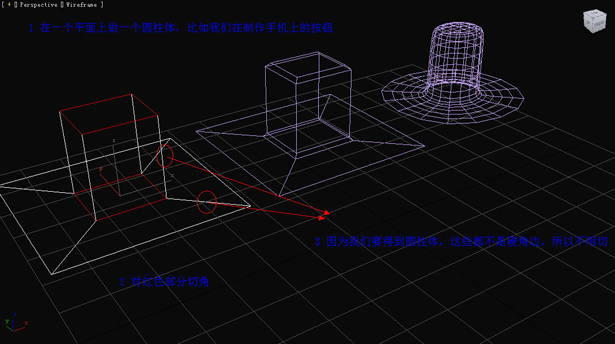
圖18
可以看到圓滑的結果,也看到出錯的結果。(圖19、20)

圖19

圖20
對這些邊切角,就可以得到圓滑結果。(圖21)

圖21
加深難度,更復雜的情況。(圖22)

圖22
有些朋友可能對一些布線很茫然,其實很多方法都是可以的。我們看第一個圖形,這種是最簡單的,面最少,保證了沒有凹邊形。后兩種布線可以讓圓滑結果更好。(圖23)
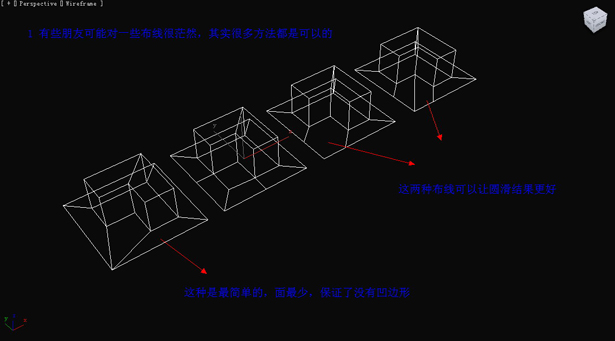
圖23
新聞熱點
疑難解答